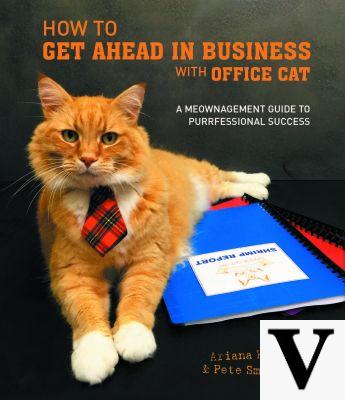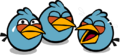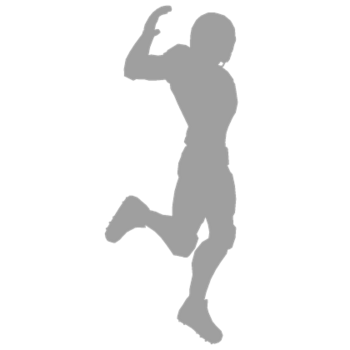Récemment, alors qu'il jouait à un Fortnite, vous avez remarqué quelque chose de différent que d'habitude : un joueur a personnalisé son pseudo de manière très originale, en ajoutant un smiley au nom affiché dans le jeu. Vous pensez que ce changement est vraiment intéressant et aimeriez savoir comment le reproduire également sur votre compte de jeu.
Comment dites-vous? C'est exactement ainsi que les choses sont et, par conséquent, vous vous demandez comment mettre un smiley sur le nom de Fortnite? Ensuite, vous serez heureux de savoir que dans ce tutoriel, je vous fournirai toutes les informations utiles sur le sujet et je vous expliquerai comment atteindre cet objectif à la fois depuis un ordinateur et depuis des smartphones et des tablettes.
Donc, si vous êtes maintenant curieux d'en savoir plus et que vous avez hâte de commencer, asseyez-vous confortablement et prenez quelques minutes de temps libre à consacrer à la lecture de mon tutoriel. Vous verrez que vous pourrez facilement et rapidement mettre un smiley dans le pseudo Fortnite. À ce stade, je n'ai plus qu'à vous souhaiter une bonne lecture et un bon moment!
index
Informations préliminaires

Avant de vous expliquer comment mettre un smiley sur le nom de Fortnite, je dois vous donner quelques informations préliminaires à ce sujet. En fait, vous devez savoir que, fondamentalement, le célèbre titre d'Epic Games ne vous permet pas d'insérer des smileys, des symboles ou, en général, des caractères spéciaux dans le nom de votre compte de jeu, car ceux-ci ne sont pas pris en charge.
Cependant, si vous le souhaitez, vous pouvez toujours réussir dans cette intention en utilisant une solution alternative, qui consiste à utiliser certains caractères japonais qui, esthétiquement, ressemblent à des smileys.
Tout est clair? Très bien. Cependant, avant de vous expliquer comment procéder, je vous rappelle également qu'il est possible de changer de nom sur Fortnite uniquement toutes les deux semaines. Même avec cette précision, je dirais que nous pouvons agir !
Comment mettre un smiley dans le nom de Fortnite
Après avoir posé les conditions préalables nécessaires quant aux limitations relatives au changement de nom en Fortnite, voyons en détail comment procéder à la fois depuis un ordinateur et depuis un smartphone et une tablette. Retrouvez tout ce qui est expliqué ci-dessous,
De l'ordinateur
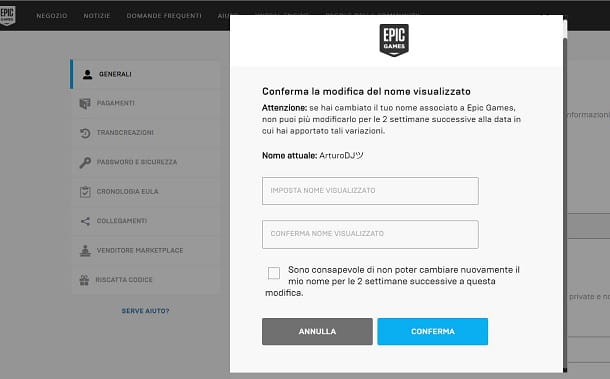
Pour changer le nom de Fortnite agissant de ordinateur, vous devez d'abord vous connecter au site officiel d'Epic Games, appuyez sur le bouton Clients enregistrés situé en haut et connectez-vous à votre compte.
Une fois connecté, déplacez le curseur de la souris sur le vôtre surnom et appuyez sur l'élément Compte situé dans le menu qui vous est présenté. À ce stade, en agissant par l'intermédiaire de la section Général, cliquer suricône de crayon qui se trouve en correspondance avec le libellé Information sur le compte et tapez le nouveau nom que vous souhaitez utiliser pour votre compte Fortnite dans les champs de texte nommés Définir le nom d'affichage e Confirmer le nouveau nom d'affichage.
Maintenant, pour ajouter le smiley dans le nom, vous devez taper un kana Japonais qui, graphiquement, selon le système d'écriture Dis, ressemble à un smiley (par exemple Tsu TSU).
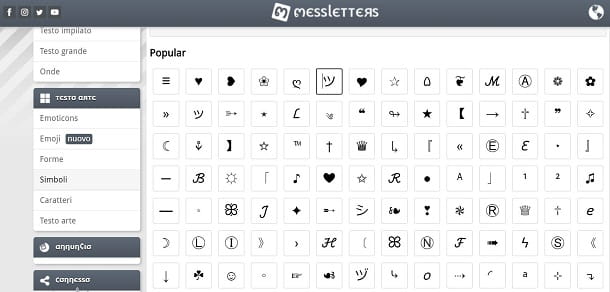
pour vous faciliter la saisie de ceci ou d'autres kana, je vous propose de vous tourner vers certains sites internet, comme Messletters, qui vous permet de les copier-coller facilement.
Pour réussir votre intention, connectez-vous ensuite au site Web que vous venez d'indiquer et cliquez sur l'élément Symboles situé dans la barre de menu de gauche. Par conséquent, identifiez le kana ツ, sélectionnez-le avec la souris, puis copiez-le en appuyant sur les boutons Ctrl + C (o cmd + c votre macOS).
A ce stade, retournez sur la page web dédiée au changement de nom sur Fortnite et collez le kana copié à l'instant, à l'aide de la combinaison de boutons Ctrl + V (cmd + v sur macOS) après le nom que vous avez tapé. Si vous rencontrez des problèmes, référez-vous à mon tutoriel où j'explique comment faire un copier-coller.
À ce stade, pour confirmer le changement, cochez la case Je suis conscient que je ne pourrai plus changer de nom pendant les 2 semaines suivant ce changement et appuyez sur le bouton Confirmation.
Depuis les smartphones et tablettes
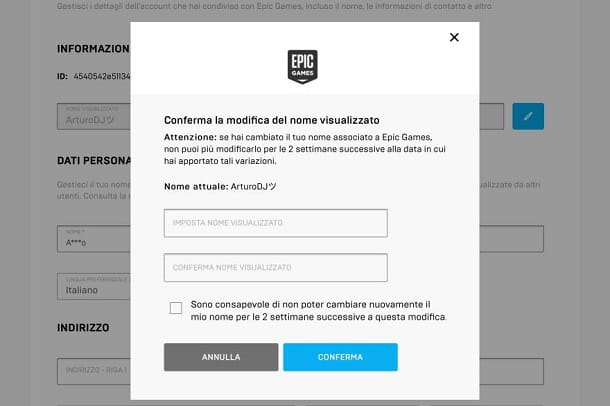
Vous pouvez changer votre nom d'affichage Fortnite à partir de smartphones et tablettes, agissant via les paramètres de votre compte Epic Games.
Pour ce faire, connectez-vous au site officiel d'Epic Games et connectez-vous à votre compte en appuyant sur le bouton Clients enregistrés situé au sommet. Une fois connecté, appuyez sur le vôtre nom et appuie sur le libellé Compte.
À ce stade, reportez-vous à la section Paramètres généraux et appuyez suricône de crayon au Nom visualisé. Commencez donc par taper les lettres du nom que vous souhaitez utiliser, puis, pour insérer le smiley, utilisez le site Messletters dont je vous ai parlé précédemment, grâce auquel vous pouvez copier coller un kana Japonais qui ressemble à un smiley, comme par exemple ツ.
Après vous être connecté au site en question, cliquez ensuite sur l'élément Symboles situé dans la barre latérale gauche, localisez le kana que vous souhaitez copier et copiez-le, maintenez votre doigt dessus pour le mettre en surbrillance et sélectionnez l'élément Copia dans le menu qui s'ouvre.
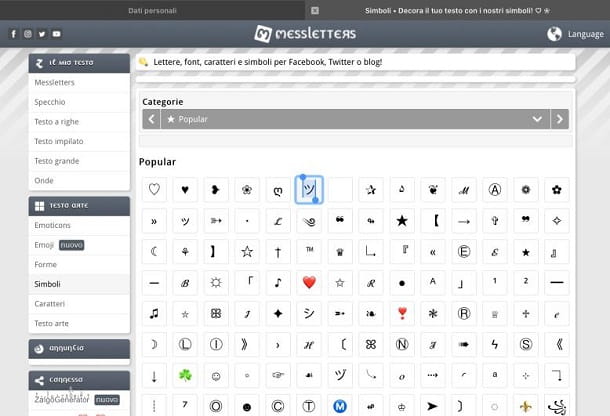
Une fois cela fait, retournez sur le site Web d'Epic Games, dans l'écran de changement de nom, maintenez votre doigt sur l'écran et, dans le menu qui s'affiche, appuyez sur l'élément Pâte, pour coller le caractère japonais précédemment copié. Si vous rencontrez le moindre problème, référez-vous à mon tutoriel où j'explique comment faire un copier-coller sur votre mobile.
Enfin, pour confirmer le changement de nom sur Fortnite, mettez la coche à côté du libellé Je suis conscient que je ne pourrai plus changer de nom pendant les 2 semaines suivant ce changement et appuyez sur le bouton Confirmation.